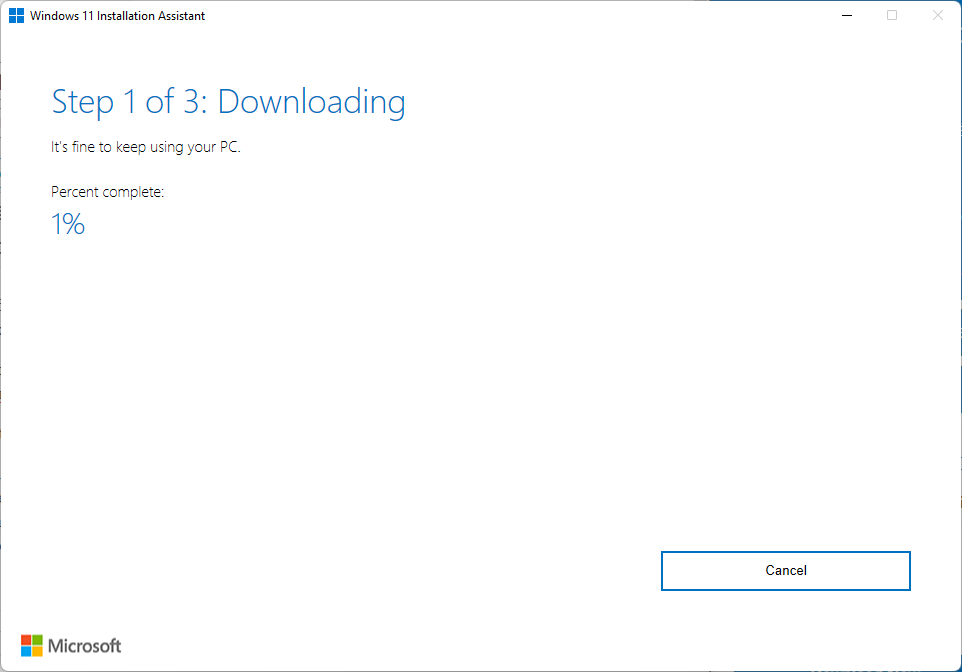Znova zaženite kritične storitve za posodobitev sistema Windows in poskusite znova
- Če med posodobitvijo sistema Windows vidite to sporočilo o napaki, to pomeni, da je prišlo do težave z namestitvijo posodobitve.
- V večini primerov je to le začasna težava, ki jo je mogoče rešiti s ponovnim zagonom računalnika.

XNAMESTITE TAKO, DA KLIKNETE NA PRENOS DATOTEKE
- Prenesite Fortec in ga namestite na vašem računalniku.
- Zaženite postopek skeniranja orodja da poiščete poškodovane datoteke, ki so vir vaše težave.
- Desni klik na Začetek popravila tako da lahko orodje zažene algoritem za popravljanje.
- Fortect je prenesel 0 bralcev ta mesec.
Obstaja več načinov za namestitev posodobitev sistema Windows in obstaja tudi možnost, da lahko gre kaj narobe s posodobitvijo sistema Windows. Uporabniki so poročali o napaki 0x80072ee4 pri uporabi orodja za namestitev predstavnosti.
Ta napaka se lahko pojavi pri skoraj vsaki različici sistema Windows, tako da, če se vam to zdi znano, vam bo ta članek še posebej v pomoč pri reševanju te težave.
Kaj je napaka 0x80072EE4 na Windows Update?
To je a Napaka Windows Update ki se lahko pojavijo v različnih okoliščinah. Tej vključujejo:
- Nadgradnja na novejšo različico sistema Windows
- Namestitev sistema Windows prek orodja za ustvarjanje predstavnosti
- Odpravljanje težav pri posodobitvi sistema Windows
Po mnenju večine uporabnikov dobijo a Inicializacija sistema Windows ni uspela sporočilo vsakič, ko vklopijo svoj računalnik. Zaradi tega večina programov ne deluje, vključno z vsemi brskalniki. Nenavadno se zdi, da je brskalnik Microsoft Edge izvzet iz napake 0x80072ee4.
Drugi vzroki vključujejo:
- Nastavitve požarnega zidu – Vaš požarni zid morda stoji za vašimi težavami, blokiranje vseh posodobitev označi za sumljivo.
- Poškodovana datoteka – Morda ste poškodovane sistemske datoteke preprečitev namestitve posodobitve ali popravka.
- Nameščena je nezdružljiva različica sistema Windows – Če ste v napravo namestili Windows, ne da bi izpolnjevali Sistemske zahteve, lahko naletite na napako 0x80072ee4.
Kako lahko popravim napako Windows Update 0x80072EE4?
Priporočamo, da pred kakršnim koli naprednim odpravljanjem težav najprej preizkusite te predhodne popravke:
- Odklopite vse zunanje zunanje naprave.
- Preverite internetno povezavo in se prepričajte, da je stabilna.
- Prepričajte se, da upravljate a uporabniški profil z administratorskimi pravicami.
- poskusite namestitev posodobitev sistema Windows brez povezave.
- Odstranite vse nebistvene aplikacijejazons ste nedavno namestili.
- Sprostite nekaj prostora na trdem disku za posodobitve sistema Windows.
- Poskusite znova zagnati računalnik.
1. Zaženite orodje za odpravljanje težav Windows Update
- Udari Windows tipko in kliknite na nastavitve.

- Kliknite na Sistem in izberite Odpravljanje težav.

- Pojdite na Druga orodja za odpravljanje težav.

- Kliknite na Teči možnost za Windows Update orodje za odpravljanje težav.

2. Znova zaženite storitev Windows Update
- Udari Windows + R ključi za odpiranje Teči ukaz.
- Vrsta storitve.msc in udaril Vnesite.

- Poišči Windows Update storitev, dvakrat kliknite nanjo in izberite Lastnosti.

- Pomaknite se do Splošno zavihek, pod Vrsta zagona, izberite Samodejno iz spustnih možnosti in kliknite na Začetek gumb.

- Nato kliknite Prijavite se in potem v redu.
Zato preverite pri storitvi BITS in poskrbite, da jo znova zaženete. Orodje za ustvarjanje medijev se morda ne bo povezalo, ker ste verjetno uporabljali standardni uporabniški račun in celo po preklopu na enega s povišanimi dovoljenji boste morali znova zagnati storitev in nato zagnati orodje ponovno.
- Napaka Vnos ni podprt: zakaj se zgodi in kako jo odpraviti
- 0x8031004a Koda napake Windows Update: Kako jo popraviti
- Kaj je ntkrnlpa.exe in kako popraviti njegove napake BSOD?
3. Začasno onemogočite protivirusni program
- Udari Start meni ikona, vrsta Varnost sistema Windows v iskalno vrstico in kliknite Odprto.

- Kliknite na Požarni zid in zaščita omrežja, nato izberite Javno omrežje.

- Poišči Požarni zid Microsoft Defender in preklopite gumb za izklop.

4. Zaženite preglede DISM in SFC
- Udari Meni Start ikona, vrsta cmd v iskalni vrstici in kliknite Zaženi kot skrbnik.

- Vnesite naslednje ukaze in pritisnite Vnesite po vsakem:
DISM.exe /Online /Cleanup-Image /Restorehealthsfc /scannow
5. Ponastavite komponente posodobitve sistema Windows
- Udari Windows ključ, vrsta cmd v iskalni vrstici in kliknite Zaženi kot skrbnik.

- Vnesite naslednje ukaze in pritisnite Vnesite po vsakem:
neto stop bitovnet stop wuauservnet stop appidsvcnet stop cryptsvcDel "%ALLUSERSPROFILE%\Application Data\Microsoft\Network\Downloader\*.*"rmdir %systemroot%\SoftwareDistribution /S /Qrmdir %systemroot%\system32\catroot2 /S /Qregsvr32.exe /s atl.dllregsvr32.exe /s urlmon.dllregsvr32.exe /s mshtml.dllponastavitev netsh winsocknetsh winsock ponastavi proxyneto začetni bitovinet start wuauservnet start appidsvcnet start cryptsv
6. Izvedite čisti zagon
- Udari Windows ključ, vrsta msconfig, in odprite Konfiguracija sistema.

- Preklopite na Storitve zavihek in izberite Skrij vse Microsoftove storitve.

- Kliknite na Onemogoči vse gumb, nato pritisnite Prijavite se gumb za shranjevanje sprememb.

- Vrnite se nazaj in kliknite na Začeti zavihek izberite Odprite upravitelja opravil nato kliknite v redu.

- V Začeti zavihek od Upravitelj opravil, Onemogoči vse omogočene zagone predmete.

- Zaprite upravitelja opravil in znova zaženite računalnik.
Upajmo, da bo napaka 0x80072ee4 sčasoma izginila po preizkusu naših rešitev. In če ne, lahko vedno dobite samodejni popravek tako, da prenesete enega od Orodja za popravilo Windows Update ali sveža kopija sistema Windows.
Če imate drugačno ali boljšo rešitev, nam to sporočite v komentarjih. Radi bi slišali, kaj ste poskusili in kako vam je uspelo.
Imate še vedno težave?
SPONZORIRANO
Če zgornji predlogi niso rešili vaše težave, se lahko vaš računalnik sooči s hujšimi težavami s sistemom Windows. Predlagamo, da izberete rešitev vse v enem, kot je Fortect za učinkovito odpravljanje težav. Po namestitvi samo kliknite Poglej in popravi in nato pritisnite Začetek popravila.